PowerPoint'te Fontları Gömme
PowerPoint sunumlarında özel yazı tiplerini kullanmak, slayt gösterilerinizin daha profesyonel görünmesini ve kalabalığın arasından sıyrılmasını sağlamanın en iyi yollarından biridir. Ancak, PowerPoint dosyasını bilgisayarlarında aynı yazı tiplerine sahip olmayan bir ekiple paylaşmanız gerekiyorsa ne olur?
Endişelenme, bu soruna hızlı ve ağrısız bir çözüm var. Bu kılavuzda, yazı tiplerini tekrar endişelendirmenize gerek kalmadan sunularınızı paylaşabilmeniz için yazı tiplerini PowerPoint'e nasıl yerleştireceğinizi tam olarak göstereceğiz.
Nasıl yapıldığını öğrenmek için okumaya devam edin.
PowerPoint Şablonlarını Keşfedin
Neden Fontları PowerPoint'e Göm?
İster müşteriler için PowerPoint slayt gösterileri hazırlayan serbest bir tasarımcı olun, ister bir etkinlik için sunum oluşturmak üzere bir ekiple birlikte çalışın, PowerPoint sunumuna yazı tiplerini nasıl yerleştireceğinizi öğrenmek, birçok acı sorununu önlemenize yardımcı olabilir.
PowerPoint slayt gösterilerinizde üçüncü taraf yazı tiplerini kullanırken, birçok kullanıcının unutduğu bir şey, ekibinizin veya müşterinizin diğer üyesinin bilgisayarlarında aynı yazı tipinin yüklü olmaması durumunda, tüm slayt gösterisi sunusunun sıcak gibi görünmesi dosyayı düzenlemeye çalıştıklarında karışıklık.
Microsoft, kullanıcıların yazı tiplerini PowerPoint dosyalarıyla gömmesine izin vererek profesyonellerin bu sorundan kaçınmasına yardımcı olmak için çok kullanışlı bir özellik ekledi.
Bu şekilde, slayt gösterilerinizin her birinde kullandığınız yazı tiplerini gömebilirsiniz, böylece dosyayı bilgisayarlarında özel yazı tipi yüklü olmayan biriyle paylaştığınızda, yazı tipi sorunları olmadan PowerPoint sunumunu düzenleyebilir ve özelleştirebilirsiniz. .
Fontları Gömmeden Önce Yapmanız Gereken 3 Şey
Bir PowerPoint dosyasına herhangi bir yazı tipi yerleştirmeden önce, herhangi bir sorunla karşılaşmamak için birkaç kurala uymanız gerekir.
1. Harika Fontlar Kullanın
Sunularınızda özel yazı tiplerini kullanmanın ve istemcilerinizi varsayılan yazı tiplerinden daha kötü görünüyorlarsa bunları kullanmaya zorlamanın anlamı nedir.
Sunularınızda yalnızca profesyonel tasarımlarla en iyi yazı tiplerini kullandığınızdan emin olun. İlham bulmak için sunumlar için en iyi yazı tiplerini inceleyebilirsiniz.
2. Yazı Tipi Lisansını kontrol edin
Tasarladığınız sunumun türüne ve sunumunuzun amacına bağlı olarak, kullandığınız yazı tipinin lisansını PowerPoint dosyanıza gömmeden önce her zaman kontrol etmelisiniz.
Örneğin, kurumsal bir istemci için bir PowerPoint sunusu tasarlıyorsanız, yalnızca ticari lisansla gelen yazı tiplerini kullanmalısınız. PowerPoint sununuzu şablon olarak satmayı planlıyorsanız, yazı tiplerini şablonunuza gömmek için dağıtım haklarına sahip olmanız gerekir.

Tüm yazı tiplerinin gömülemeyeceğini unutmayın. Font yaratıcıları, font yerleştirmeyi devre dışı bırakmak için kurallar belirleyebilir ve kişisel kullanım lisanslarıyla birlikte gelen ücretsiz fontlarla ortaktır.
3. Doğru Yazı Tipi Dosyalarını Göm
Bir üçüncü taraf web sitesinden veya bir pazardan bir yazı tipi indirdiğinizde, OpenType yazı tipleri (OTF), TrueType yazı tipleri (TTF), Web Yazı Tipleri ve daha fazlasına sahip birden fazla yazı tipi dosyası ile birlikte gelir.
Fontları PowerPoint dosyasının yanında ayrı ayrı eklemeyi planlıyorsanız, PowerPoint'e doğru font dosyasını eklediğinizden emin olun. Örneğin, slayt gösterinizde stilistik karakterler veya glifler ve bitişik harfler gibi alternatif karakterler kullandıysanız, OpenType yazı tipi dosyasını eklemeniz gerekir.
Microsoft, PowerPoint'e katıştırırken dosya boyutunu azaltmaya yardımcı olduğu için OpenType yazı tiplerini kullanmanızı önerir.
PowerPoint Slayt Gösterilerine Fontları Gömme
Fontları PowerPoint'e gömmek oldukça kolaydır ve sadece birkaç tıklamayla yapılabilir. Yazı tipini gömmek için üzerinde çalıştığınız PowerPoint slayt gösterisi dosyasını açın ve aşağıdaki adımları izleyin.
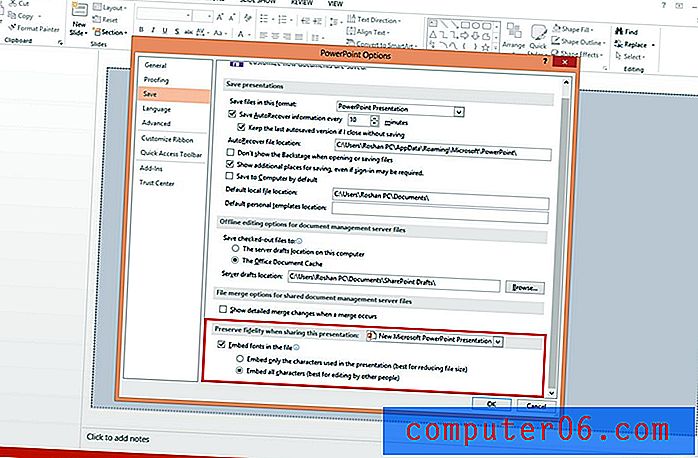
- Dosya menüsüne gidin ve Seçenekler'i seçin
- Kaydet sekmesine geç
- “ Bu sunuyu paylaşırken aslını koru ” adlı bir bölüm bulmak için aşağı kaydırın.
- “ Bu dosyaya yazı tipi yerleştir ” onay kutusunu işaretleyin ve “ Tüm karakterleri yerleştir ” seçeneğini seçin.
- Değişiklikleri kaydetmek için Tamam'ı tıklayın.
Bu kadar! Uygulama şimdi yazı tiplerini otomatik olarak PowerPoint dosyanıza gömecektir.
Yazı Tipi Eklemek için Alternatif Yöntem
Bir e-postaya bir yazı tipi eklemek veya yazı tiplerini bilgisayarınıza yükleyip kullanmak için başkalarına sunumunuzla ayrı olarak eklemek istiyorsanız, bunu yazı tipini manuel olarak indirip ekleyerek yapabilirsiniz.
Yapmanız gereken ilk şey, yazı tipi dosyasını satın aldığınız pazardan bilgisayarınıza indirmektir.
İndirilen bu dosya ZIP dosyası olarak gelecek. ZIP dosyasını sağ tıklayın ve paketin dosyalarını ayıklamak için UnZIP'i seçin.
Çıkartılan klasörde birden fazla dosya bulacaksınız. TTF ve OTF dosyalarını aramak isteyeceksiniz, bunlar PowerPoint'e yerleştirmeniz gereken yazı tipi dosyalarıdır.
Bilgisayarınızda zaten yüklü olan bir yazı tipini gömmek istiyorsanız, bunu bilgisayarınızdan da kopyalayabilirsiniz.
Windows PC'de Ayarlar >> Kişiselleştirme >> Yazı Tipleri'ne gidin ve slayt gösterisinde kullandığınız yazı tipini arayın ve kopyalayıp yazı tipi dosyasının bir kopyasını oluşturmak için bilgisayarınızda herhangi bir yere yapıştırın.
Sonuç olarak
Umarım, yazı tiplerini PowerPoint'e nasıl yerleştireceğinizi öğrenerek, profesyonel sunumlar tasarlarken çok fazla karışıklıktan ve sorundan kaçınabilirsiniz.
Tam PowerPoint şablonları kılavuzumuza veya bir sonraki projeniz için en iyi PowerPoint şablonları koleksiyonumuza göz atmayı unutmayın!



